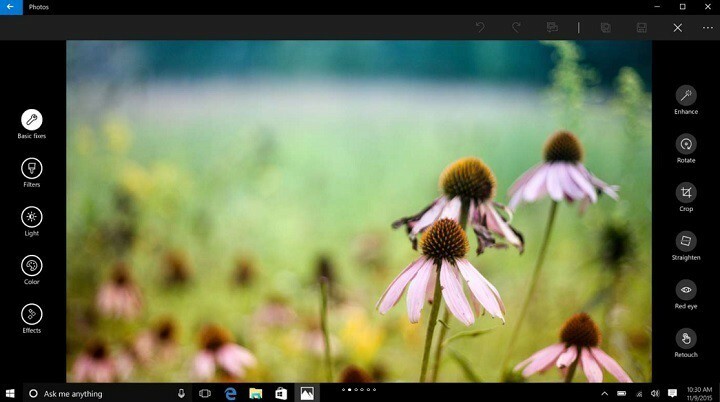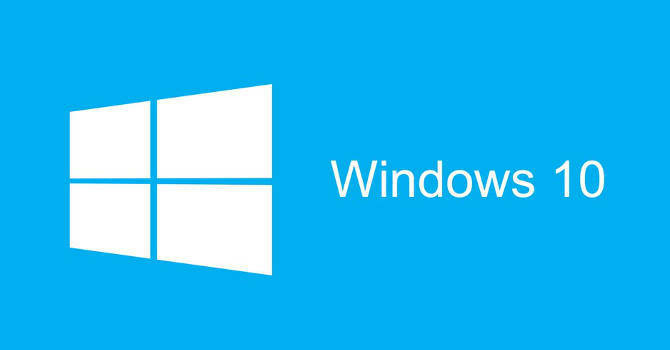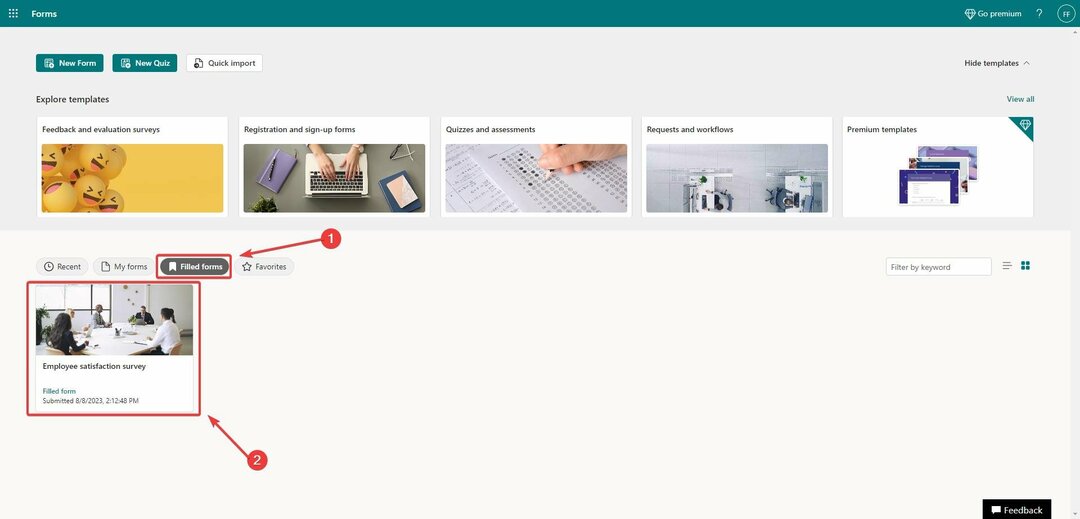- Även om Wmic togs bort för både Windows 10 och Windows 11, kan du fortfarande lägga till det.
- Användare har rapporterat att de har hanterat ett stort antal Wmic-problem på Windows 11.
- Om din Wmic-åtkomst nekas, följ dessa felsökningssteg och åtgärda problemet.
- Gå noggrant igenom vår steg-för-steg-guide så är du klar på nolltid.

XINSTALLERA GENOM ATT KLICKA PÅ LADDA FILEN
Denna programvara kommer att reparera vanliga datorfel, skydda dig från filförlust, skadlig programvara, maskinvarufel och optimera din dator för maximal prestanda. Fixa PC-problem och ta bort virus nu i tre enkla steg:
- Ladda ner Restoro PC Repair Tool som kommer med patenterad teknologi (patent tillgängligt här).
- Klick Starta skanning för att hitta Windows-problem som kan orsaka PC-problem.
- Klick Reparera allt för att åtgärda problem som påverkar din dators säkerhet och prestanda
- Restoro har laddats ner av 0 läsare denna månad.
Alla som är bekanta med Wmic känner till det som ett kommandorads- och skriptgränssnitt som förenklar användningen av Windows Management Instrumentation (WMI) och system som hanteras via WMI.
Wmic fungerar faktiskt i två lägen. Den första är interaktiv, vilket gör att kommandon kan anges en rad i taget, och icke-interaktiv, vilket gör att kommandon kan skriptas för användning i batchfiler.
Med det sagt tog Microsoft bort WMIC från Windows 10 och Windows 11, men du kan lägga till funktionaliteten tillbaka till din dator om det är vad du väljer.
Användare som lade till Wmic tillbaka till sina Windows 11-maskiner rapporterar att de har att göra med Wmic känns inte igen som ett internt eller externt kommando fel.
Oroa dig inte, vi kan visa dig hur du fixar det på bara några minuter genom att gå igenom vår enkla men effektiva felsökningsprocess.
Vad kan jag göra om Wmic-åtkomst nekas?
Det första och viktigaste steget är att inte få panik och behandla situationen med största lugn. För det andra är vi på väg att ge dig lösningarna, så du behöver inte oroa dig för det heller.
Många människor hanterar det här problemet just nu och det är viktigt att veta att det är helt åtgärdbart, ifall du skulle ha några tvivel.
1. Ställ in DCOM-behörigheter
- Öppna startmenyn, sök efter Dcomcnfg och öppna appen.

- Expandera Component Service, välj Datorer och sedan Min dator.

- Höger Den här datorn och välj Egenskaper.

- Välj fliken COM Security.

- Klicka på Redigera gränser under Åtkomstbehörigheter och se till att användargruppen Alla har lokal åtkomst och fjärråtkomstbehörighet.

- Klicka på Redigera gräns för start- och aktiveringsbehörigheterna och se till att alla användargrupper har lokal aktivering och lokal startbehörighet.

2. Ställ in behörighet för användaren till WMI-namnområdet
- Öppna Start-menyn, sök efter WMImgmt.msc och öppna appen.

- Högerklicka på WMI Control och välj Egenskaper.

- Gå till fliken Säkerhet.

- Välj Root och öppna Säkerhet.

- Se till att autentiserade användare har rätt att köra metoder, leverantörsrättigheter och aktivera kontorättigheter.

- Se till att administratörer har all behörighet.

3. Verifiera rättigheterna för WMI-imitation
- Öppna Start-menyn, sök efter gpedit.msc och öppna appen.

- Under Lokal datorpolicy expanderar du Datorkonfiguration och expanderar sedan Windows-inställningar.

- Expandera Säkerhetsinställningar, expandera Lokala policyer och klicka sedan på Tilldelning av användarrättigheter.

- Verifiera att LOCAL SERVICE-kontot är specifikt beviljat Utge sig för att vara en klient efter autentiseringsrättigheter.

Att gå igenom den här felsökningsprocessen kommer att lösa ditt problem och du kan fortsätta om din dag som om ingenting någonsin hänt.
Var den här guiden till hjälp för dig? Låt oss veta i kommentarsfältet nedan.
 Har du fortfarande problem?Fixa dem med det här verktyget:
Har du fortfarande problem?Fixa dem med det här verktyget:
- Ladda ner detta PC Repair Tool betygsatt Bra på TrustPilot.com (nedladdningen börjar på denna sida).
- Klick Starta skanning för att hitta Windows-problem som kan orsaka PC-problem.
- Klick Reparera allt för att åtgärda problem med patenterad teknik (Exklusiv rabatt för våra läsare).
Restoro har laddats ner av 0 läsare denna månad.